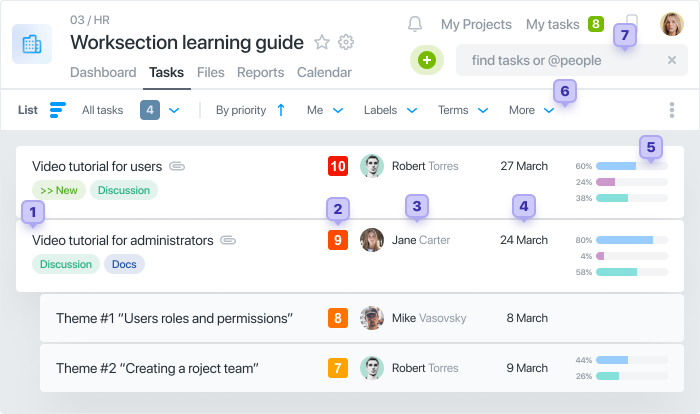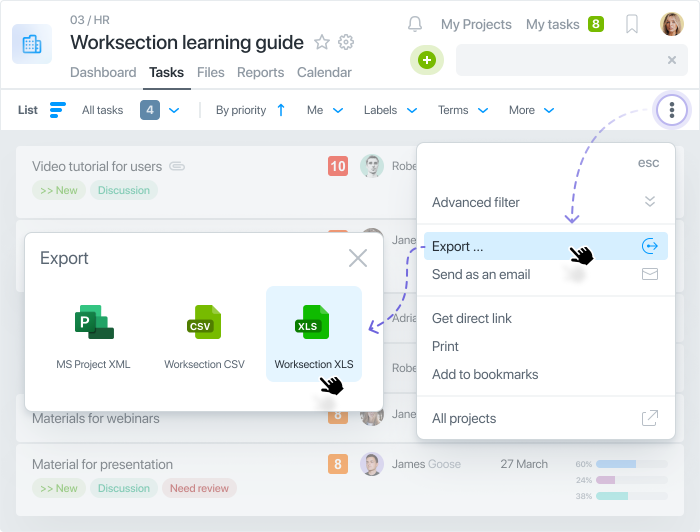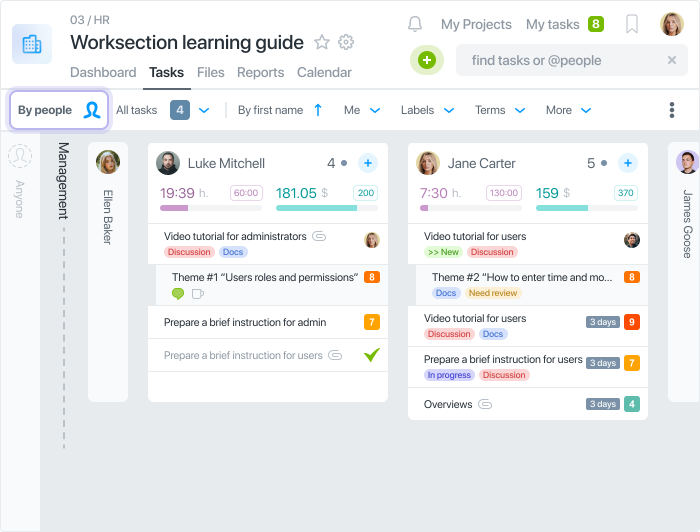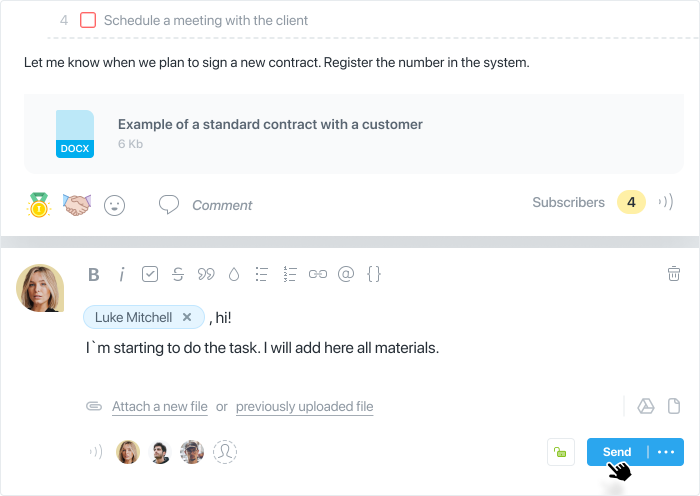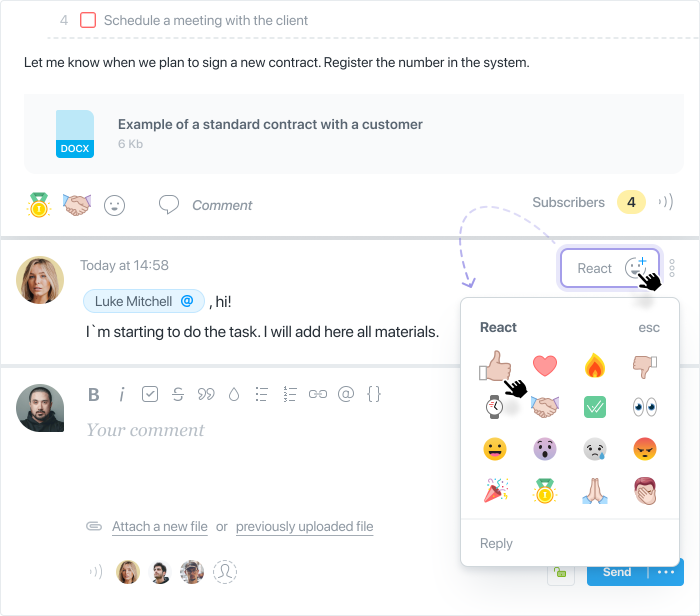Compiti
Le attività possono essere strutturate su 3 livelli (attività, sottoattività livello 1, sottoattività livello 2), e ogni attività può avere caselle di controllo ☑️ per riflettere azioni minori. Tutte le attività dispongono di una chat integrata per scambiare messaggi, file e link tra i membri del team.
Le attività non possono esistere separatamente dai progetti.
Dopo aver creato un progetto, deve essere riempito con attività. Aggiungi una nuova attività facendo clic sul pulsante “+”, sezione “Nuova attività”:
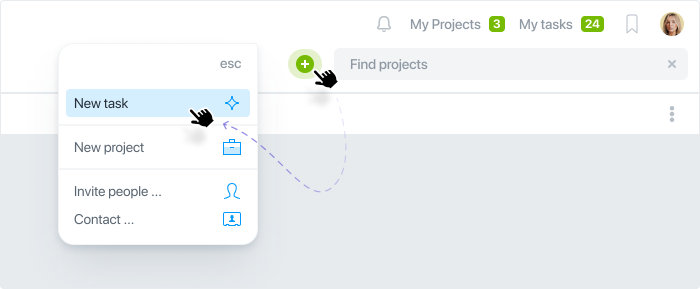
Nella finestra successiva, compila i campi principali:
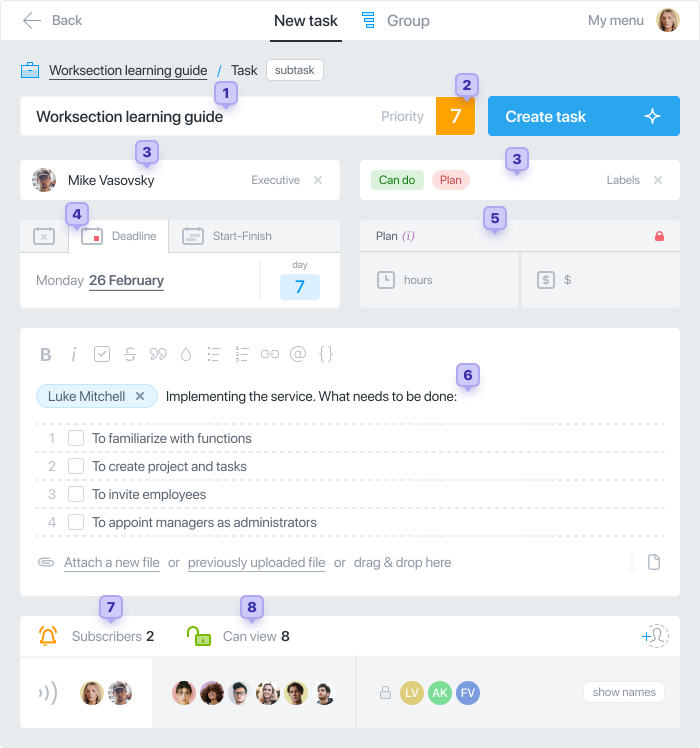
- Compila il nome dell’attivitàConsigliamo di utilizzare 5 principi SMART quando si crea il nome di un’attivitàConsiglio: consigliamo di nominare progetti e attività seguendo sempre la stessa logica, in modo che qualsiasi manager o dipendente possa comprendere rapidamente il nuovo progetto.
- Stabilisci l’importanza dell’attività
Puoi scegliere un livello di priorità da 1 a 10 (livello più alto). Inoltre, esiste la priorità “0”, che può essere considerata come una pausa. - Seleziona la persona responsabile
Solo un partecipante può essere un Esecutivo per l’attività. Se desideri avere più persone responsabili, suddividi l’attività in sottoattività e assegna le persone responsabili a ciascuna di esse di conseguenza. - Aggiungi uno stato e un’etichetta all’attività
Le etichette e gli stati sono necessari per semplificare il lavoro con un numero elevato di attività. Puoi creare etichette personalizzate per il tuo account. Vedi esempi di come i nostri clienti utilizzano le etichette nel nostro blog. - Imposta le scadenzeL’attività può avere i seguenti termini:senza una data di scadenza: l’attività non ha date di inizio e fine specifiche;data di completamento (scadenza): ad esempio, venerdì 13 febbraio;date di inizio e fine: ad esempio, inizio il 23 e fine il 27;Puoi anche aggiungere una ricorrenza dell’attività: ad esempio, “Report mensile ogni venerdì del nuovo mese”.
- Pianifica
All’inizio, puoi saltarlo. Questo è un piano iniziale su quanto tempo e risorse finanziarie sono previsti per questa attività. - Descrivi l’attività
In questo campo puoi aggiungere una descrizione (wiki) dell’attività o qualsiasi informazione utile per tutti i partecipanti, e aggiungere file e documenti necessari. - Registrare i partecipanti per ricevere notifiche per l’attività
I partecipanti che registri per questa attività saranno notificati di diverse azioni nell’attività, come la modifica della scadenza o l’aggiunta di un nuovo commento. Raccomandiamo di iscrivere le notifiche solo a quegli impiegati che stanno realmente lavorando su questa attività. - Limitare la visibilità se necessario
Puoi rendere l’attività “visibile” solo a determinate persone, ad esempio, per “nascondere l’attività dal cliente.” Per impostazione predefinita, l’intero team di progetto vede tutte le attività del progetto.
Se hai bisogno di aggiungere più di un’attività alla volta, utilizza la creazione di Gruppi di attività:
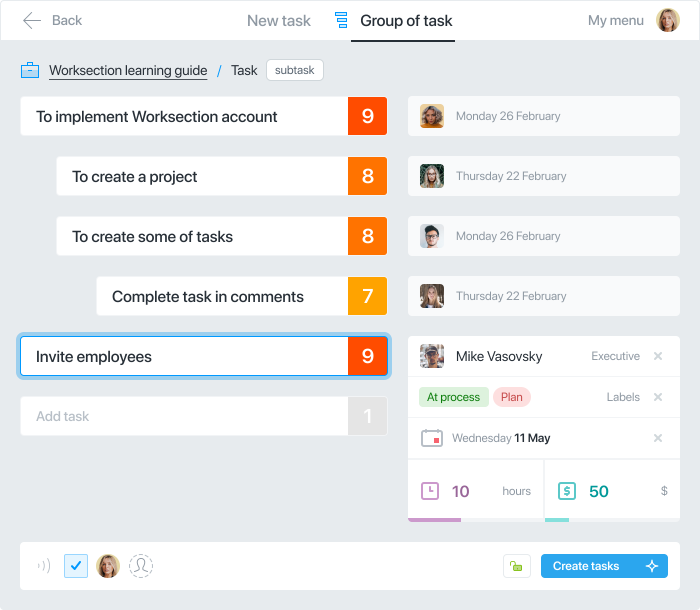
Puoi copiare i nomi delle attività dal foglio di calcolo Excel e incollarli in questi campi, oppure importare le attività insieme ai loro termini, descrizioni e altre informazioni direttamente dal file Excel!
Consiglio: Fai in modo che l’attività di livello superiore sia qualcosa che ti avvicina garantito al completamento del progetto. E tutti i passaggi più piccoli e intermedi si trasformano in sottoattività o checklist.